苹果手机作为一款备受欢迎的智能手机,其功能之丰富令人称道,而其中的微博弹幕设置功能更是备受用户关注和喜爱。微博弹幕设置能够让用户在浏览微博内容时,实现实时弹幕的显示,增加了互动性和趣味性。如何设置苹果手机的微博弹幕呢?下面将为大家详细介绍步骤,帮助大家轻松掌握。无论是新手还是老手,相信通过本文的指导,大家都能顺利进行微博弹幕设置,享受到更加丰富的微博浏览体验。
苹果手机弹幕设置步骤
操作方法:
1.第一步; 打开APP Store商店
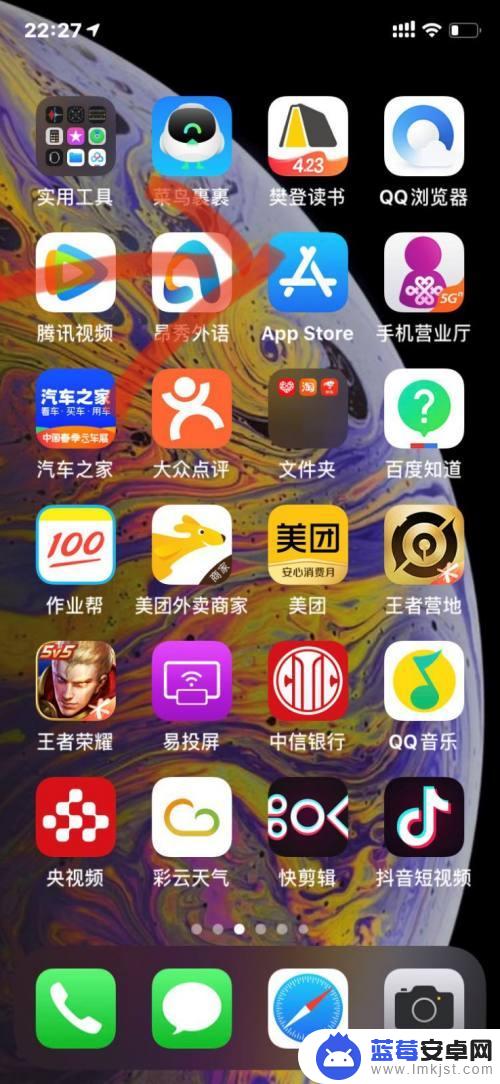
2.第二步;搜索‘捷径盒’
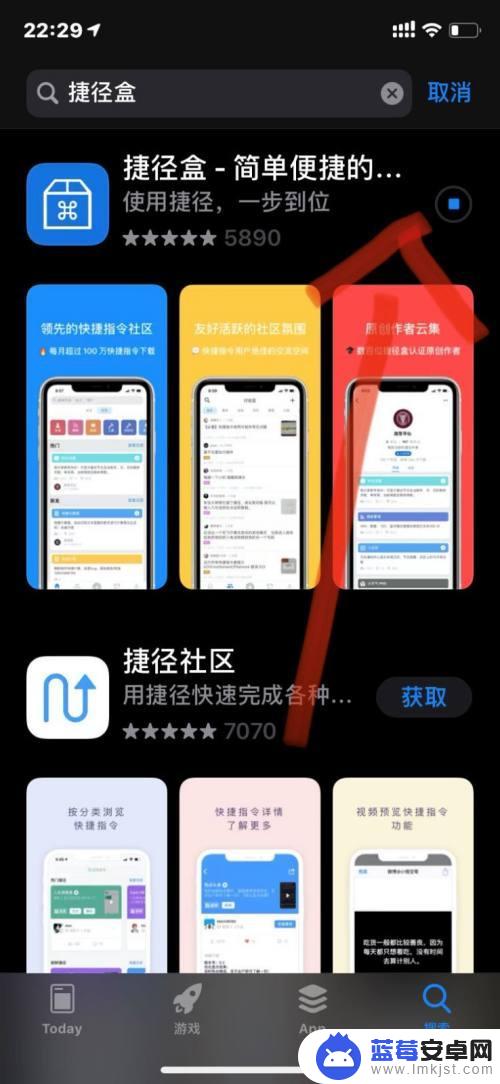
3.第三步; 下载并且打开
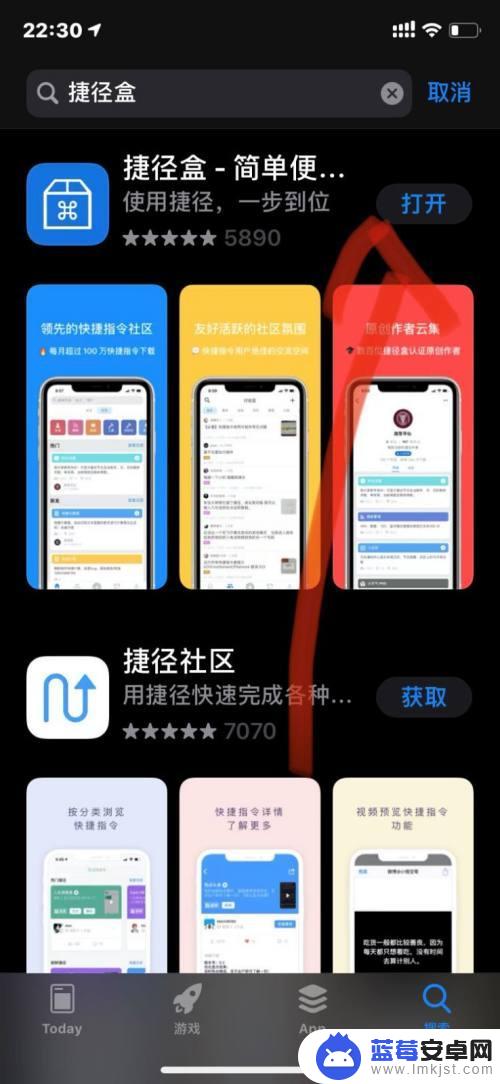
4.第四步;所有的权限都允许
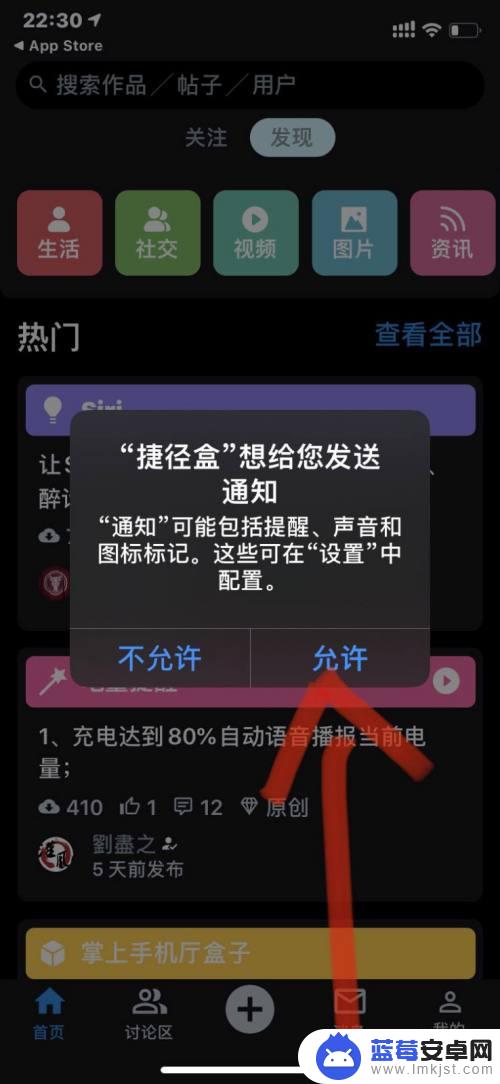
5.第五步;刚刚开始还有一点点的慢没有关系,等一会就好
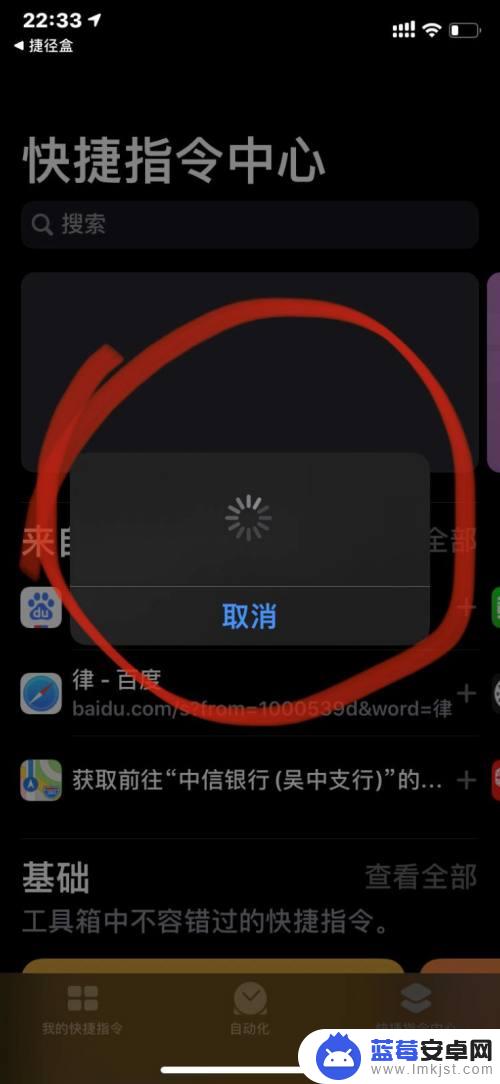
6.第六步;打开搜索到‘手持弹幕’
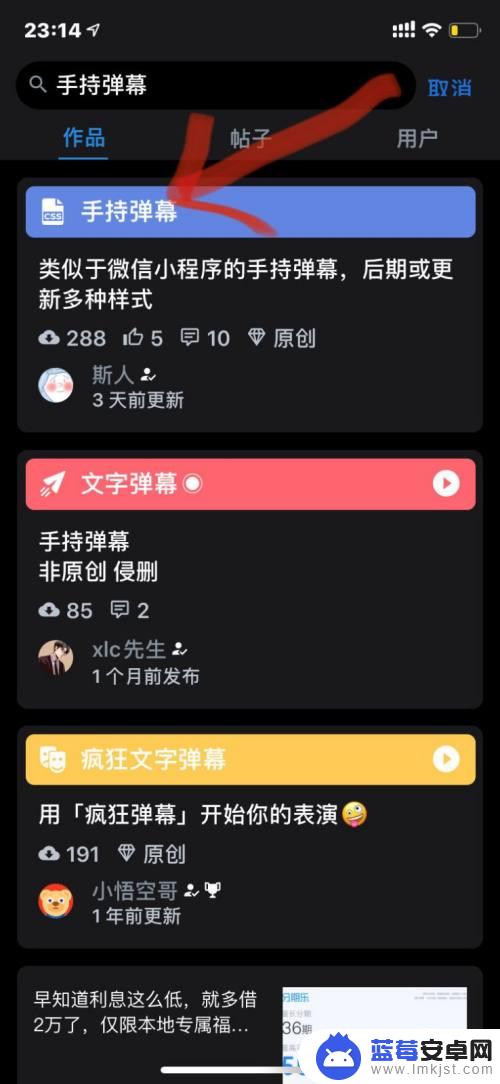
7.第七步;点击下载
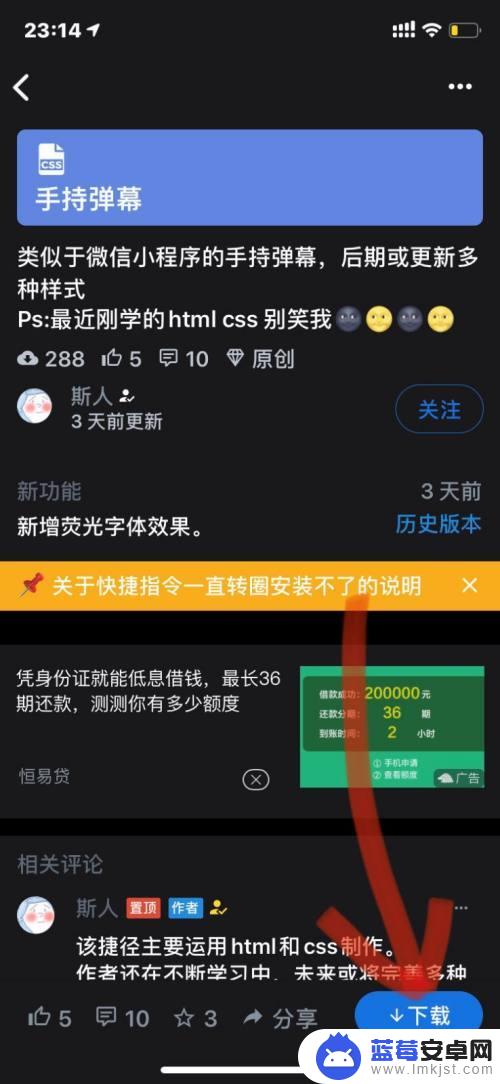
8.第八步;点击‘添加不受信任的快捷指令’
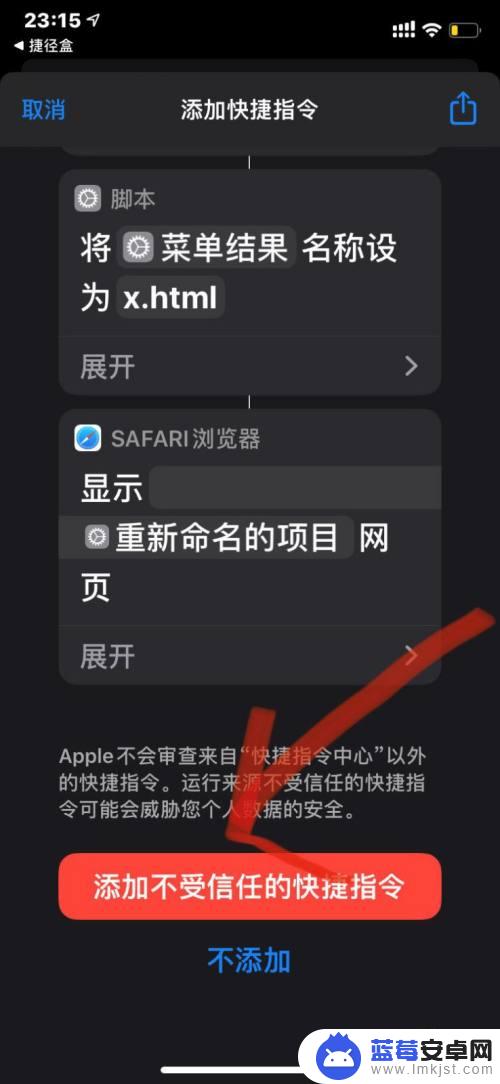
9.第九步;然后返回‘我的快捷指令’,打开然后就会显示输入内容
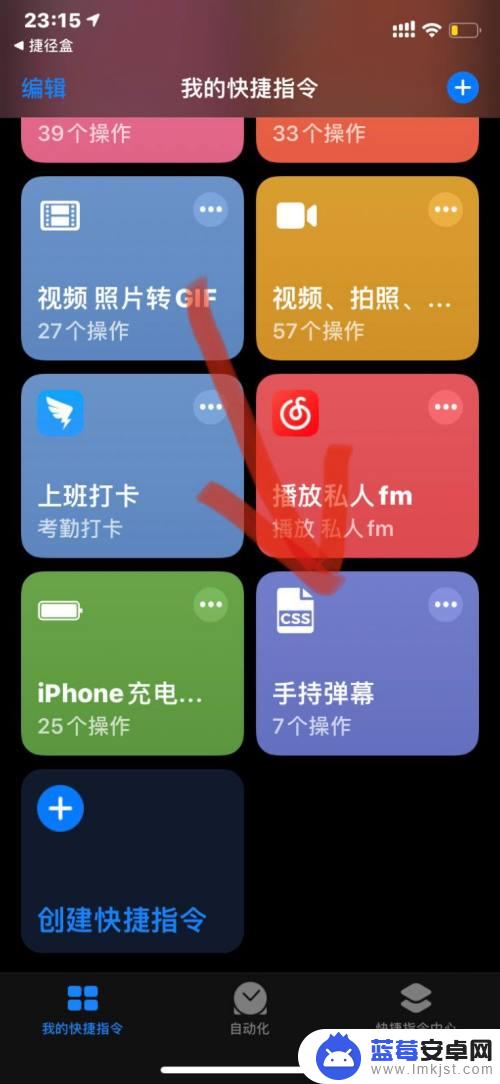
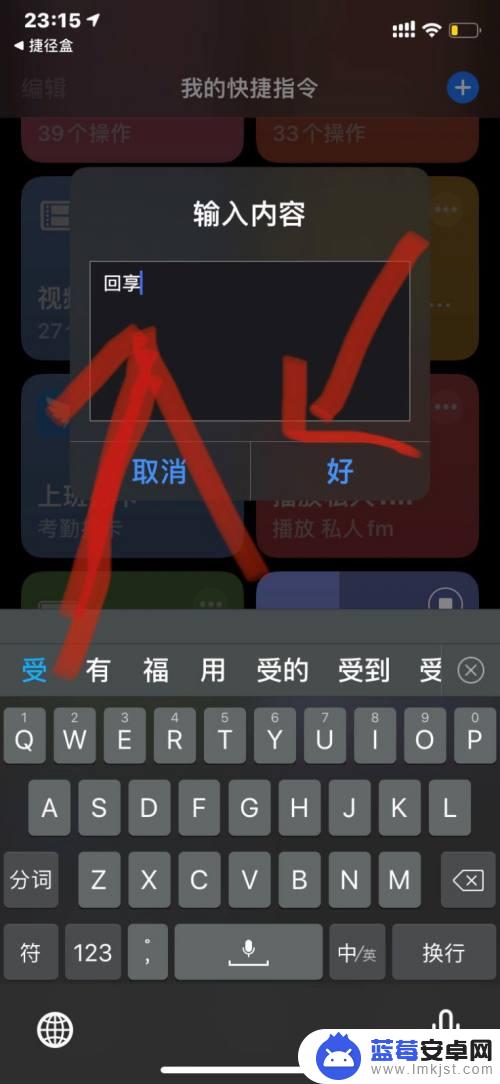
10.第十步;这个样子就ok了
(如果对我的贴子感兴趣的话可以点赞吗亲亲作品来之不易












